Essa é uma revisão anterior do documento!
INSTALANDO O JBOSS
Para instalar o servidor de aplicação JBOSS é necessária a execução de alguns passos a seguir:
- Instale o Java Development Kit (JDK) que é disponibilizado no site da Sun para download da versão mais recente: http://java.sun.com/javase/downloads/index.jsp
1*. As instruções para download e instalação encontram-se no site para Windows e Linux.
- a. Para o Windows XP, é necessário a configuração da variável de ambiente JAVA_HOME. Para isso, é necessário clicar com o botão direito no ícone* Meu Computador e selecionar Propriedades na área de trabalho. Depois disso a aba Avançado deve ser selecionada. Nesta aba, o botão Variáveis de Ambiente deve ser selecionado. Uma nova janela é aberta, mostrando as variáveis de ambiente já existentes. Para adicionar uma nova, basta selecionar o botão Novo na parte de variáveis de ambiente do usuário e preencher o nome da variável e o valor.
Exemplo*:
Nome da Variável: JAVA_HOME
Valor da Variável: C:/Arquivos de Programas/Java/jdk1.6.0
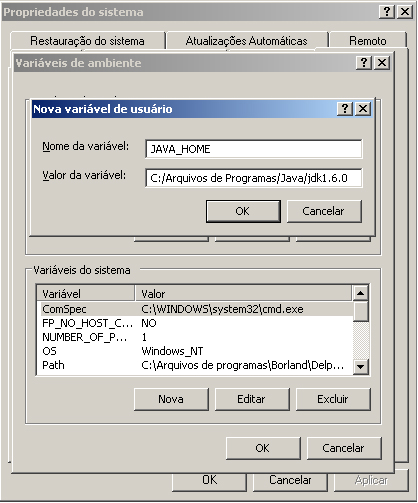
1*a. Não é necessário configurar a variável de ambiente JAVA_HOME no Linux. O instalador já faz isso automaticamente.
- Copie e descompacte o arquivo jboss-4.0.1sp1.zip disponível no link GSAN JBOSS http://svn.softwarepublico.gov.br/svn/gsan/gsan/JBOSS/
- Edite o arquivo postgres-ds.xml disponível na pasta jboss-4.0.1sp1/ /server/default/deploy/postgres-ds.xml e modifique as informações de banco de dados do esquema comercial e gerencial.
Exemplo:
<connection-url>jdbc:postgresql:(ip da máquina do Banco de Dados):8080 /gsan_comercial</connection-url>
<user-name>User do Banco de Dados</user-name>
Password do Banco de Dados</password>
…..
<connection-url>jdbc:postgresql:(ip da máquina do Banco de Dados):8080 /gsan_gerencial</connection-url>
<user-name>User do Banco de Dados</user-name>
Password do Banco de Dados</password>
- Verifique se o arquivo EAR gsan.ear está disponível pasta jboss-4.0.1sp1/ /server/default/deploy
- Para rodar o servidor de aplicação e iniciar o GSAN para Windows, execute o arquivo run.bat do diretório jboss-4.0.1sp1/bin e para Linux execute o arquivo run.sh.
- O endereço para inicialização completa da aplicação GSAN é http:(ip da máquina):8080/gsan. Usuário: admin Senha: gsan ==== Configuração Mondrian OLAP ==== O Mondrian OLAP já vem pré-configurado e pronto para funcionar na distribuição do GSAN. A aplicação está localizada na pasta jboss-4.0.1sp1/server/default/deploy/mondrian.war e utiliza a configuração do banco de dados descrita no arquivo jboss-4.0.1sp1/ server/default/deploy/postgres-ds.xml.
Esta ferramenta permite que uma massa de dados seja analisada para auxiliar as tomadas de decisões gerenciais.
Para retornar, clique no link RETORNAR
